Remix OS instalēšana vietnē VirtualBox. Izvēlieties operētājsistēmu, kuras pamatā ir Android OS: Android x86 un Remix OS Ritmix OS instalēšana datorā
12. janvārī notika oficiālā Remix OS 2.0 čaulas izlaišana, kas ir balstīta uz Android x86 un ir paredzēta datoriem un hibrīdplanšetdatoriem. Mēs nolēmām izpētīt šīs sistēmas instalēšanu datoros un sagatavot rakstu par šo procesu Trashbox lasītājiem.
2016. gada vasara Izlaista Remix OS 3.0. Lasiet vairāk par to vietnē Trashbox: pirms pašas instrukcijas ir vērts pastāstīt, kas ir šī Remix OS 2.0. Šīs Android x86 dakšas mērķis ir nodrošināt Android lietotņu ekosistēmu datoros ar darbvirsmai draudzīgu saskarni. Otrajā Remix OS versijā izstrādātāji no starta Jide pievienoja ērtu logu saskarni, kurā vienlaikus var izmantot vairākas Android lietojumprogrammas. Tajā pašā laikā lietojumprogrammas tiek mērogotas, lai tās atbilstu loga izmēram, un visā saskarnē ir parastas peles un tastatūras vadīklas - nav apakšējās joslas ar trim pogām.
Kā datorā instalēt Remix OS 2.0
Lai instalētu sistēmu, jums būs nepieciešams USB zibatmiņas disks, kas atbalsta USB 3.0 standartu, rakstīšanas/lasīšanas ātrums vismaz 10 Mbit/s, atmiņas ietilpība vismaz 8 GB, kā arī pats dators, kurā jūs gatavojas instalēt sistēmu. Ir vērts atzīmēt, ka prasības USB diskam ir diezgan formālas - daudzi lietotāji instalēja Remix OS 2.0, izmantojot veco USB 2.0 zibatmiņas disku ar 4 GB atmiņu.1. Lejupielādējiet attēlu un instalējiet to zibatmiņas diskā
Sistēmas attēlu var lejupielādēt startēšanas Jide oficiālajā vietnē izmantojot tiešo saiti (687 MB, torrent). Pieejams attēls ar EFI atbalstu (torrent). Varat arī lejupielādēt attēlu 32 bitu sistēmām (torrent). Arhīvā jūs atradīsiet gan pašu attēlu, gan īpašu utilītu tā instalēšanai USB zibatmiņas diskā. Pirms turpināt attēla instalēšanu, disks ir jāformatē FAT32 failu sistēmai un jāizdzēš visi dati.Atjaunināts: 2016. gada 1. martā tika izlaista pirmā Remix OS 2.0 beta versija. Jaunākās saites sistēmas lejupielādei:
- 64 biti (UEFI + Legacy BIOS) - tiešā saite + torrents.
- 32 biti (mantotais BIOS) — torrents.
Remix OS USB rīka utilīta, kuru varat atrast arhīvā kopā ar attēlu, ir īpaša Unetbootin variācija. Palaidiet utilītu, atlasiet Remix OS 2.0 ISO attēlu, kā arī USB disku, kurā to instalēsit. Pēc tam noklikšķiniet uz pogas “Labi”, pēc kura sāksies attēla instalēšana zibatmiņas diskā. Varat arī izmantot sākotnējo Unetbootin utilītu, atlasot FreeBSD izplatīšanu un Remix OS 2.0 attēlu. Rezultāts būs līdzīgs.

Ja viss noritēja labi, utilīta nekavējoties liks jums restartēt datoru, lai no zibatmiņas diska tiktu palaists Remix OS 2.0. Ja instalējat sistēmu tajā pašā datorā, kurā ierakstāt attēlu, tad droši varat nospiest reboot pogu, bet pirms tam labāk izlasīt nākamo instrukcijas rindkopu.
2. Sāknēšana no USB
Pēc datora restartēšanas ir jāizsauc alternatīvā sāknēšanas izvēlne.Dažādos datoros tas tiek darīts savā veidā ASUS portatīvajos datoros - piemēram, ar taustiņu Esc.Parastos datoros galvenokārt izmantojot F8 vai pogas blakus to Labāk iepriekš uzzināt internetā. Tāpat pirms šādas sāknēšanas ir jāpārbauda BIOS funkcija Legacy Boot Mode Enabled. Tai ir jābūt iespējotai.
Pēc datora ieslēgšanas atveriet alternatīvo sāknēšanas izvēlni un atlasiet tajā savu USB disku. Pēc tam ekrānā jāparādās izvēlnei ar diviem vienumiem - “Viesu režīms” un “Iedzīvotāja režīms”. Pirmais ir parastais Live CD režīms, kurā lietotājs sāk sistēmu no diska un izmēģina to, nesaglabājot visus datus. Otrais režīms ļauj izmantot Remix OS 2.0 kā pilnvērtīgu sistēmu USB zibatmiņas diskā. Kad ir atlasīts šis režīms, operētājsistēma tiek sāknēta režīmā, kurā viss lietotāja progress un manipulācijas tiek saglabātas diskā un var piekļūt nākamreiz.
“Rezidenta režīmam” ir nepieciešams USB 3.0 zibatmiņas disks un ātrs rakstīšanas/lasīšanas ātrums. Izstrādātāji norāda, ka Remix OS 2.0 lietošanai nepieciešams visu datu saglabāšanas režīms USB.
Ja sistēma pēc šādas instalēšanas netiek sāknēta, varat izmēģināt to pašu procesu, bet ievadiet citu komandu, lai izsauktu instalēšanas programmas: /kernel initrd=/initrd.img root=/dev/ram0 androidboot.hardware=remix_x86_64 androidboot.selinux=permissive klusa INSTALL=1
4. Alternatīva uzstādīšana
Varat arī instalēt Remix OS 2.0 no citas Linux sistēmas, jo īpaši no Ubuntu. Lai to izdarītu, datorā ar Grub sāknēšanas ielādētāju jau ir jābūt instalētam Ubuntu.Instrukcijas:
- Izveidojiet mapi “remikss” (bez pēdiņām) Ubuntu direktorijā / directory.
- Atveriet Remix OS 2.0 operētājsistēmas ISO/IMG attēlu, izmantojot kādu arhivētāju vai vienkāršu pārlūku; ņemt failus no attēla initrd.img, kodols, ramdisk.img, system.img un pārvietojiet tos uz mapi “remikss”.
- Mapē “remikss” izveidojiet citu “datu” mapi.
- Atveriet konsoli un ievadiet komandu gksudo gedit /etc/grub.d/40_custom
- Konsole prasīs administratora paroli - ievadiet to.
- Tālāk parādīsies teksta redaktora logs ar konkrētu dokumentu; teksta beigās jāievieto šāds teksts (lai nezaudētu formatējumu, labāk nokopēt kodu no turienes):
izvēlnes ieraksts "Remix OS" --klase android-x86 (
insmod part_gpt
meklēt --file --no-floppy --set=root /remix/system.img
linux /remix/kernel root=/dev/ram0 androidboot.hardware=remix_x86_64
androidboot.selinux=permissive CMDLINE
initrd /remix/initrd.img
} - Saglabājiet izmaiņas un aizveriet redaktoru.
- Ievadiet citu komandu konsolē - sudo update-grub
- Tagad pēc pārstartēšanas programmā Grub vajadzētu būt rindai ar Remix OS 2.0 palaišanu. Sistēmai vajadzētu darboties.
5. Vēl viens veids, kā instalēt no Windows
Kopiena ir arī atradusi citu veidu, kā instalēt Remix OS 2.0 cietajā diskā, izmantojot Windows, un iegūt dubultu sāknēšanu.Lai to izdarītu, jums ir nepieciešams:
- Izveidojiet jaunu nodalījumu diskā ar ietilpību vismaz 8 GB un FAT32 failu sistēmu. To var izdarīt ar vienkāršu Windows rīku, izvēlnes Sākt meklēšanā ierakstot vārdu “partition”. Nosauciet nodalījumu REMIX_OS.
- Lejupielādējiet Remix OS 2.0 attēlu (raksta pirmajā sadaļā), ja vēl neesat to izdarījis, kā arī programmu EasyBCD.
- Pilnībā izpakojiet Remix OS 2.0 attēlu (varat izmantot WinRar) un kopējiet visus failus no tā uz iepriekš izveidoto nodalījumu.
- Instalējiet programmu EasyBCD un palaidiet to.
- Programmā atlasiet izvēlni “Pievienot jaunu ierakstu” → ISO.
- Sadaļas “Portable/External Media” laukā Nosaukums ievadiet Remix OS un noklikšķiniet uz pogas “Ceļš” un atlasiet lejupielādēto Remix OS 2.0 attēlu.
- Pēc tam noklikšķiniet uz pogas “Rīki” → “Restartēt datoru”.
- Voila, ekrānā vajadzētu redzēt dubultās sāknēšanas izvēlni - Windows vai Remix OS. Sistēmai vajadzētu darboties.
6. Instalējiet virtuālajā mašīnā
Ja jūs vispār nevēlaties instalēt Remix OS 2.0 savā cietajā diskā un riskējat ar citu operētājsistēmu stabilitāti, ja kaut kas noiet greizi, varat izmantot virtuālo mašīnu, proti, VirtualBox.Norādījumi par Remix OS 2.0 instalēšanu programmā VirtualBox (pieņem, ka jums jau ir virtuālās mašīnas programma un sistēmas attēls):
- Palaidiet programmu VirtualBox un atveriet izvēlni jaunas virtuālās mašīnas izveidei. Nosauciet to jebkurā vārdā, atlasiet Linux veidu un skatu “Cits Linux 64 bitu”.
- Piešķiriet pusi (ieteicams) savas RAM virtuālajai mašīnai.
- Izveidojiet sistēmai jaunu virtuālo disku, piešķiriet tam 16 GB atmiņas.
- Pēc mašīnas izveidošanas palaidiet to un, izvēloties disku, no kura tā sāksies, norādiet Remix OS 2.0 attēlu.
- Ja viss noritēs labi, jūs redzēsiet izvēlni, lai izvēlētos starp viesa un rezidenta režīmu. Atlasiet Viesis, bet nospiediet Tab, nevis Enter. Pēc tam zemāk parādīsies rindiņa ar tekstu. Pēc ierakstīšanas DATA_IN_NEM=1 jāpievieno vga=791
- Pēc tam nospiediet taustiņu Enter.
- Ekrānā vajadzētu parādīties Remix OS 2.0.
Kas jums jāzina par Remix OS 2.0
Remix OS 2.0 apvalks ir labi optimizēts darbam ar peli un tastatūru. Tiek atbalstīti pamata īsinājumtaustiņi, piemēram, Ctrl + C / V / Z / X, Alt + Tab, Alt + F4 un citi. Num Lock pogas darbojas pareizi ar visu cipartastatūru un Caps Lock.




Kā instalēt pakalpojumu Google Play un tā pakalpojumus operētājsistēmā Remix OS 2.0:
- Lejupielādēt instalācijas failu
reklāma
Veselu mēnesi objekta laboratorija nodarbojās ar testiem. Bet ko darīt, ja jums ir nepieciešama pilnvērtīga operētājsistēma, kas balstīta uz šīs sistēmas pirmkodu? Varbūt ir pienācis laiks apsvērt pāris pretendentus.Testa sistēmu sarakstā šobrīd mums ir divi dalībnieki – oriģinālā Android-x86 un dziļi pielāgotā Remix OS. Šīs operētājsistēmas ievērojami atšķiras viena no otras, un to kopīgie saskarsmes punkti ir avota kods un atbilstošo lietojumprogrammu atbalsts.
Apskatīsim katru no sistēmām atsevišķi, apsveriet visas detaļas un ņemiet vērā "ikdienas nianses". Un, lai iegūtu pilnīgu priekšstatu, pašās beigās teiksim dažus vārdus par vēl vienu jaunattīstības operētājsistēmu, kas ir veidota uz Android, bet vēl nav atstājusi testa režīmu.
Testa aprīkojums bija Lenovo Y510p portatīvais dators (Intel Core i5-4200M 2500 GHz, GT 755 SLI ar 2 GB atmiņu, 4 GB RAM, 1 TB HDD, Full HD, OS Windows 10 64-bit), kā arī Acer W701 planšetdatori ( Intel Core i5-3337U 1800 GHz, Intel HD Graphics 4000, 4 GB RAM, 120 GB ROM, Full HD, Windows 8) un Lenovo Miix 2 10 (Intel Atom Z3740 1330 MHz, Intel HD grafikas, 4 GB , 64 GB ROM, Full HD, Windows 8).
reklāma
Android-x86 (Android 5.1)

Iepazīšanās
Tīri klasiska Android sistēma vienmēr ir laba, jo tajā nav nekā lieka un tā nodrošina pienācīgu veiktspējas līmeni. Bet tas ir tikai tajos viedtālruņos un planšetdatoros, kurus apstiprinājis Google. Kā ar operētājsistēmu, kas izveidota, pamatojoties uz oriģinālo attēlu?
Android-x86 ir lietotāja projekts, kam nav nekāda sakara ar Google, un to atbalsta tikai paši lietotāji.
Darba sākums

Lai lejupielādētu sistēmas attēlu, jums jāiet uz oficiālo Android-x86 vietni, kas nespīd ar dizainu un skaistumu, un jāizvēlas nepieciešamā OS versija. Un tā kā projekts radās 2009. gada vasarā, operētājsistēmu izvēle ir plaša, sākot no Android 2.2 Froyo līdz vairāk vai mazāk pašreizējai Android 5.1 Lollipop versijai. Mēs testēsim jaunāko versiju - OS Android Lollipop.
Lejupielādējiet attēlu, ierakstiet to USB diskdzinī un instalējiet. Starp citu, no “ikdienas pieredzes” es teikšu, ka diskdzini, kurā sistēma tiks instalēta, vislabāk ir formatēt EXT4 Lollipop un EXT3 citām versijām. Pretējā gadījumā Google lietojumprogrammas un sistēmas uzturēšanas programmatūra (piemēram, SuperSU) parādīs diska kļūdu.

Pēc visām manipulācijām sistēma, protams, sāk darboties nedaudz ilgāk nekā parasti. Un tad mums ir jāiziet operētājsistēmas iepriekšējas konfigurēšanas process: atlasiet lietošanas valodu, izveidojiet savienojumu ar bezvadu tīklu, pievienojiet savu Google kontu utt.


reklāma

Tad mēs atrodamies OS Android 5.1.1 galvenajā ekrānā, kas ne ar ko pārdabisks neatšķiras no operētājsistēmas klasiskā attēla.
Attiecīgi izvēlne ar aplikācijām, aizkars ar paziņojumiem, iestatījumi un visi pārējie elementi ir saglabājuši savu sākotnējo izskatu: nekas nav pārveidots, nekas nav mainīts. Pielāgots tikai datoriem.

reklāma
Iepriekš instalēto lietojumprogrammu ir minimāls, būtībā ir visas standarta programmas un nekas nav lieks. Pat GAPPS nav iekļauts visos komplektos; mūsu versijā dažas Google programmas ievēroja standartu.Tā kā Android-x86 sistēmas attēlā nav nekā jauna, parunāsim par darbības detaļām. Sāksim ar galveno, proti, menedžmentu. Sakarā ar to, ka sistēma ir pilnīgi oriģināla un Android OS nav paredzēta lietošanai datorā, rodas atbilstošas pārvaldības grūtības. Lielākā daļa mūsdienu spēļu prasa vienlaikus izmantot divus vai trīs saskares punktus ar ekrānu, taču šeit tas nav iespējams - vairums datoru nav aprīkoti ar skārienekrānu. Ja tā ir, displejs darbosies, bet, ja nē, tad šiem nolūkiem ir jāizmanto lietojumprogramma Tincore Keymapper.
Android-x86 ir miega režīms, kas tiek automātiski aktivizēts pēc klēpjdatora vāka vai planšetdatora korpusa aizvēršanas (protams, ar magnētisko sensoru vai ja ir tuvuma sensors). Tiesa, atkarībā no sistēmas uzbūves un versijas miega režīma darbība un pat tā klātbūtne var mainīties. “Oriģinālās” operētājsistēmas Android 5.1.1 gadījumā viss ir tieši tā, kā aprakstīts iepriekš.
Un vēl viens svarīgs punkts. Operētājsistēmā Android-x86 pēc noklusējuma darbojas visas Fn funkciju taustiņu kombinācijas, kā arī Print Screen - viens spiediens un ekrānuzņēmums tiek saglabāts sistēmā. Tas ir ērti.
reklāma
Lietojumprogrammu pārbaude

Man par pārsteigumu Android-x86 lieliski darbojas gandrīz ar visām lietojumprogrammām un spēlēm. Viss, ko izmēģinājām, tika palaists un darbojās bez problēmām, pat Real Racing 3.
reklāma

WOT Blitz spēle gan Lenovo Miix 2, gan Lenovo Y510P darbojās ar maksimālo kadru skaitu - 60 FPS. Tikai dažreiz kadru skaits sekundē samazinājās līdz 45-50. Jūs pat varat instalēt augstākas kvalitātes tekstūras, palielināt detalizāciju un iespējot efektus – ar šo komplektu mēs iegūsim 30-35 FPS.
Šeit ir kopsavilkuma tabula par lietojumprogrammu veiktspēju.
Maza nianse. Ja kāda spēle avarē ar kļūdu vai nesākas, jums jāiet uz šādu ceļu: “Iestatījumi” - sadaļa “Ierīce” - “Lietojumprogrammu saderība” - un atzīmējiet izvēles rūtiņu blakus “Iespējot vietējo tiltu”.
reklāma

Un, ja dažās spēlēs jums ir problēmas ar tekstūrām, no kurām neviens nav pasargāts, tad jums ir jāgaida, līdz sistēma vai spēle tiks optimizēta, vai arī jāinstalē GLTools vai Chainfire3D un jāmēģina konfigurēt spēli konkrētai ierīcei.
Performance

Android-x86 jaunākā versija ir balstīta uz Android OS 5.1.1, un tajā ir visas nepieciešamās drošības pakotnes. Sistēmas sāknēšanas ātrums ir atkarīgs no ierīces konfigurācijas, parasti līdz vienai minūtei pat vislielākajā ierīcē.
reklāma
Aparatūras paātrinājums darbojas ar Intel, AMD un Nvidia video adapteriem. Bet jums ir jābūt uzmanīgākam un iepriekš jāiepazīstas ar tehniskajiem forumiem, jo GMA sērijas videokartes, kuru pamatā ir PowerVR, un AMD Radeon līdz septiņtūkstošajai sērijai ir pietiekami atbalstītas. Ar citu aparatūru rodas dažādas problēmas. Šajā gadījumā jums ir jāpārbauda dažādi komplekti, tostarp pielāgoti, taču tas viss ir pakļauts jūsu riskam un riskam.Wi-Fi un Bluetooth var radīt problēmas, it īpaši, ja ierīce ir ļoti veca un tai trūkst programmatūras atbalsta. Būtībā labi darbojas tikai Broadcom mikroshēmas. Jūs varat pārbaudīt atbalstu konkrētam modelim īpašā tabulā projekta oficiālajā vietnē.
Sintētisko testu rezultāti ir diezgan vidēji, teiksim, nedaudz labāki nekā emulatoriem. Tiesa, atkarībā no sistēmas uzbūves un versijas sistēmas veiktspēja un darbība var krasi mainīties.
| Pārbaude | Versija programmas | Novērtējums |
| AnTuTu etalons | 6.0.4 | 110 000 |
| Geekbench | 3.4.1. Būvējums 1047 | 1300 un 2200 |
| Kvadrants | 2.1.1 | 7 300 |
secinājumus
reklāma
Android-x86 ir laba iespēja tiem, kas no pirmavotiem zina visas Android sistēmas lietošanas sarežģītības. Šādā gadījumā lietotājiem var nākties cīnīties ar aparatūras saderību, meklēt piemērotu OS versiju un instalēt operētājsistēmu vairāk nekā vienu reizi. Un, ja esat tam gatavs, tas jūs iepriecinās ar labu veiktspēju un stabilu darbību.Katrs Android lietotājs sapņo instalēt šo operētājsistēmu savā datorā. Remix OS ir jauna operētājsistēma, kuras pamatā ir Android ar darbvirsmas saskarni, un mēs to instalēsim tūlīt!
Remix OS radīja bijušie Google darbinieki, pamatojoties uz Android operētājsistēmu, taču pēc noklusējuma tai ir ērts darbvirsmas interfeiss (piemēram, Windows), lietojumprogrammu atvēršana un palaišana vairāku logu režīmā, uzdevumjosla un paziņojumi, miljoniem programmu un spēļu , un tas viss galddatoram pilnīgi bez maksas!
Tagad no vārdiem pie darbiem! Šajā rakstā mēs uzzināsim, kā to instalēt datorā vai klēpjdatorā, lai vēlāk varētu palaist gan Windows, gan Remix OS.
Lejupielādējiet Remix OS attēlu
Lai instalētu Remix OS, vispirms tā ir jālejupielādē; to var izdarīt, dodoties uz izstrādātāju oficiālo vietni.

Ir versijas gan 64 bitu, gan 32 bitu sistēmām. Jūs varat uzzināt, kuru versiju atbalsta jūsu dators, aplūkojot jūsu procesora īpašības internetā (gandrīz visi procesori pēc 2011. gada ir 64 bitu).

Atsevišķa nodalījuma izveidošana
Jide Company izstrādātāji ir nodrošinājuši Remix OS sistēmas instalēšanu tieši diskā C:, kur jau ir instalēta Windows, nav gluži pareizā pieeja, tāpēc mēs izveidosim atsevišķu nodalījumu mūsu darbvirsmas Android!
Ko un kā izveidot sadaļu?
Mēs izveidosim nodalījumu, izmantojot standarta Windows rīkus, izmantojot diska pārvaldību.
Lai pārietu uz diska pārvaldību:
1 . Iet uz " Vadības panelis» -> « Sistēma un drošība»;




Izveidojiet sadaļu
1
. Ja jums ir divi vai vairāki loģiskie diskdziņi, ar peles labo pogu noklikšķiniet uz tā, kurā ir visvairāk brīvas vietas, un noklikšķiniet uz " Samazināt skaļumu"ja jums ir tikai viens nodalījums C:, tad izvēle nav liela, mēs to saspiežam. 



Viss ir gatavs, tagad mēs pārejam uz Remix sākotnējās instalēšanas posmu datorā.
Remix OS iepriekšēja instalēšana
Kad esam izveidojuši Remix OS nodalījumu, mēs pārejam uz operētājsistēmas instalēšanas posmu cietajā diskā operētājsistēmā Windows.
1
. Izpakojiet arhīvu ar Remix OS;
2
. Palaidiet piegādāto utilītu remixos-instalācijas rīks;



3 . Mēs atlasām attēlu, instalāciju cietajā diskā, kā arī nodalījumu, ko izveidojām mūsu darbvirsmas Android.


Viss ir gatavs! Tagad atliek tikai restartēt datoru un pabeigt instalēšanu!
Remix OS instalēšana datorā
1 . Pēc datora atsāknēšanas jums tiks lūgts palaist Windows vai Remix OS, atlasiet otro opciju, pēc kuras sāksies tālāka operētājsistēmas instalēšana, aptuveni tas ilgs no 5 līdz 15 minūtēm.
2 . Beigās jums tiks lūgts izvēlēties valodu, un jūsu priekšā parādīsies Remix OS darbvirsma;
3 . Iestatījumos varat iestatīt lokalizāciju uz “krievu valoda”.

(rutube)872aa95900eb7a368c22f6cac7401123(/rutube)
12. janvārī notika tas, ko desmitiem tūkstošu lietotāju bija gaidījuši! Remix OS operētājsistēmas oficiālā versija ir kļuvusi pieejama lejupielādei tiešsaistē. Tiem, kas par to vēl neko nav dzirdējuši, paskaidrosim, ka šī ir Android versija, kas darbojas personālajos datoros un klēpjdatoros ar operētājsistēmu Windows, Linux vai OS X.
Remix OS ir lieliski pielāgota darbam ar datoru, izmantojot tastatūru un peli, atbalsta vairākuzdevumu veikšanu un darbu logu režīmā, tai ir jauks interfeiss, sākuma izvēlne, atbalsts karstajiem taustiņiem utt. Bet pats galvenais: tā var palaist jebkuras Android lietojumprogrammas no Google Play tirgus!
Kā sistēma izskatās darbībā:
Remix OS instalēšana datorā ir diezgan vienkārša, taču parastajiem lietotājiem šis uzdevums var būt sarežģīts. Tāpēc viņš, kā vienmēr, nekavējoties nāk palīgā saviem lasītājiem! :)
Tātad, kas jums nepieciešams:
- Dators vai klēpjdators, kurā darbojas operētājsistēma Windows, Linux vai OS X un ir USB izeja
- USB zibatmiņas disks ar ietilpību vismaz 4GB ar failu sistēmu FAT32. Ļoti vēlams, lai USB versija būtu 3.0 nevis 2.0 - tas palielinās Remix OS ātrumu
- ZIP arhīvs lejupielādēts no izstrādātāja vietnes (atjaunināts: izstrādātāja vietne vairs nav pieejama)
Uz jebkuru mapi cietajā diskā. Tajā būs trīs faili:
Palaidiet failu ar nosaukumu “remixos-usb-tool-B2016011102.exe” (neaizmirstiet vispirms pievienot zibatmiņas disku USB portam).

Noklikšķiniet uz pogas "Pārlūkot" un norādiet ceļu uz sistēmas attēlu (ISO failu). Pārliecinieties, vai laukā USB disks ir atlasīts pareizais burts, kas atbilst jūsu zibatmiņas diskam.
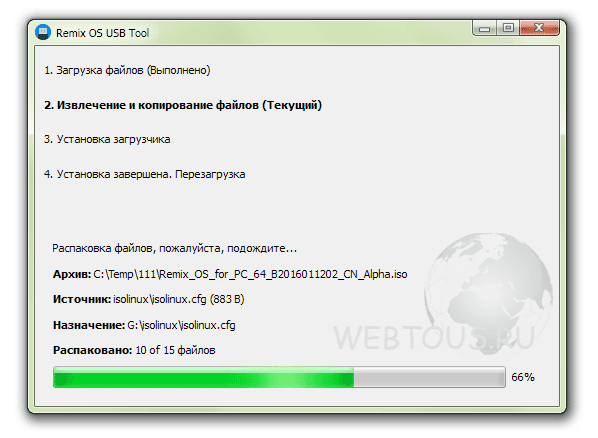
Pēc noklikšķināšanas uz pogas “OK”, sāksies Remix OS failu kopēšanas process USB zibatmiņas diskā. Tas aizņem vidēji 10 minūtes, un līdz pat 93% kopēšanas process ir ļoti ātrs, bet atlikušie 7% pārvietojas ļoti lēni.

Pēc instalēšanas noklikšķiniet uz pogas "Restartēt tūlīt", kas parādīsies instalēšanas logā.
Kad sākat ielādēt BIOS, nospiediet taustiņu F8, lai pārietu uz sistēmas sāknēšanas (no kuras ierīces) izvēles izvēlni:

Lūdzu, ņemiet vērā: dažās mātesplatēs tā var nebūt F8, bet gan cita poga (tas jānorāda mātesplates vai klēpjdatora rokasgrāmatā). Piemēram, ASUS klēpjdatoriem šī ir poga ESC.
Sāknēšanas izvēlnē atlasiet savu zibatmiņas disku, pēc kura parādīsies šāds logs:

Ir divi Remix OS darbības režīmi, no kuriem izvēlēties:
- Viesu režīms – nesaglabājot datus sesijas beigās (pēc darba pabeigšanas tiks zaudētas visas instalētās programmas, veiktie iestatījumi utt.)
- Rezidentu režīms – instalētas programmas, mainīti iestatījumi, izveidoti faili utt. tiek saglabāti diskdzinī un būs pieejami nākamreiz, kad sistēma startēs.
Padoms: atlasiet Resident Mode tikai tad, ja jums ir USB 3.0 zibatmiņas disks
Pēc darbības režīma izvēles sāksies sistēmas palaišanas process, un jūs kļūsiet par laimīgu Remix OS lietotāju un savā datorā saņemsiet visas Android sistēmas priekšrocības).

Īss video, kas parāda, kā Remix OS izskatās un darbojas parastajā Windows klēpjdatorā:
Krievu valodu nevar iespējot startēšanas laikā, taču varat to atlasīt vēlāk. Vienkārši dodieties uz sistēmas iestatījumiem pa ceļu: Iestatījumi -> Valoda un ievade -> Valoda.

Tiesa, ne viss ir iztulkots krieviski, taču lejupielādētās un instalētās aplikācijas darbojas krievu valodā, kas ir liels pluss. (Paldies lietotājam Ruslanam par šīs metodes aprakstu raksta komentāros).
Gaidām jūsu komentārus par to, cik noderīgi bija šie Remix OS instalēšanas norādījumi, cik ātri viss izdevās, un, protams, jūsu iespaidus par šo sistēmu :)
P.S. Saskaņā ar informāciju, kas saņemta no lietotāja Ruslana, krievu valodu joprojām var iestatīt iestatījumos pēc sistēmas palaišanas (skatiet raksta komentārus).
Sveiki visiem. Nesen uzzināju par operētājsistēmu Remix OS, veidota uz Android.
Diezgan interesanti sistēma, optimizēts klēpjdatoriem un personālajiem datoriem. Ir logu režīms, tas ir, jūs varat atvērt programmas Windows, nevis kā Android, kurā jums ir jāpārslēdzas starp tām.

Protams, sistēma Remix OS vēl neapstrādāts, ceru, ka viņi to liks pie prāta. 🙂 Piemēram, dažu spēļu dēļ sistēma pilnībā sasalst, palīdz tikai pārstartēšana. Varbūt tas ir saistīts ar lietojumprogrammu nesaderību vai varbūt logu režīma dēļ.
Remix OS ir instalēts zibatmiņas diskā ar USB 3.0 atbalstu, un to var izmantot no jebkura datora, tikai sāknējiet no tā, nevis no cietā diska. Arī sistēma visus datus (lejupielādētās lietojumprogrammas utt.) saglabā zibatmiņas diskā.
Personīgi es ierakstīju sistēmu 2.0 zibatmiņas diskā, kura rakstīšanas un lasīšanas ātrums ir 25–20 MB / s - tas ir pilnīgi pietiekami. Un tas netiks ielādēts Remix OS no zibatmiņas diska, kura rakstīšanas ātrums ir mazāks par 10 MB/s. Tātad, varat mēģināt ierakstīt uz 2.0, tas jums pateiks, vai zibatmiņas disks ir piemērots vai nē. 🙂
Nu, tagad ķersimies pie lietas un liksim Remix OS kā otrā sistēma:
1. Mums būs nepieciešami EasyBCD un EaseUS Partition Master, lejupielādējiet tos šeit TYK TYK
3. Lejupielādējiet pašu sistēmu no oficiālās TYK vietnes
5. Mēs izvelkam failu no arhīva vai drīzāk sistēmas attēlu.
Izmantojot programmu EaseUS Partition Master, mēs rediģējam nodalījumu, no kura vēlamies paņemt vismaz 16 GB.
— Atlasiet nodalījumu, no kura vēlamies izņemt 16 GB, un noklikšķiniet uz “Mainīt/pārvietot nodalījumu”, samaziniet to, lai nepiešķirtā vieta paliktu 16 gigabaiti


- Tagad noklikšķiniet uz “nepiešķirts” un izveidojiet nodalījumu, sadaļā “Nosaukums” mēs ierakstām REMIX OS, “Failu sistēma” - FAT32


— Noklikšķiniet uz “Lietot” un iegūstiet savu 16 GB nodalījumu.
Tagad jums ir jāizvelk faili no paša attēla izveidotajā nodalījumā. To var izdarīt, izmantojot 7-Zip vai WinRAR arhivētāju.
Atveriet EasyBCD, noklikšķiniet uz “Pievienot ierakstu”: kolonnā “Noņemams/ārējais datu nesējs” atlasiet cilni “ISO”, laukā “Nosaukums” ierakstiet “REMIX OS”, “Ceļš” atlasiet mūsu sistēmas attēlu (no kuras failus ievietojām sadaļā ) un noklikšķiniet uz Pievienot. Starp citu, attēlu nevar izdzēst vai pārvietot (sistēma nesāksies), tāpēc labāk to arī iemest izveidotajā nodalījumā.

